Txt中的文字自动语音播报(编辑文字自动播放语音)

我们平时在工作生活中,是否有遇到下面这些问题:看电脑,看手机时间久了,眼睛胀,很不想看文件,想把文字转换成语音,躺在沙发上听?
家里老人年纪太大看不清电脑上的文字,想念给他们听,可是文字又太多了,想要别人帮忙念的?
自己做的视频要配音,嫌弃自己的普通话不标准,声音不好听,想要别人帮忙配音的?
今天就来告诉大家,怎么用电脑里最普通最常见的软件,来实现文字转换成语音的操作,一共有两种方法,毫不吝啬教给你们,希望对你们有用。

【 方法1:用Word来朗读 】
相信每个人的电脑里都有Word吧,你以为Word只能用来打字写文件?其实,它还有一个神秘的功能——【朗读】。想都没有想到吧,Word除了打字还能视听。那要怎样操作才能使用这个朗读功能呢?
操作步骤:
- 依次点击菜单栏【文件】-【选项】-【自定义功能区】-【不在功能区的命令】-【朗读】。
- 点击【新建选项卡】,再点击【添加】按钮,再点击【确定】按钮,这样朗读按钮已添加到菜单栏中的功能区里了。
- 选中你的文本后点击菜单栏【新建选项卡】-【朗读】,就可以直接把文字转成语音了哦!
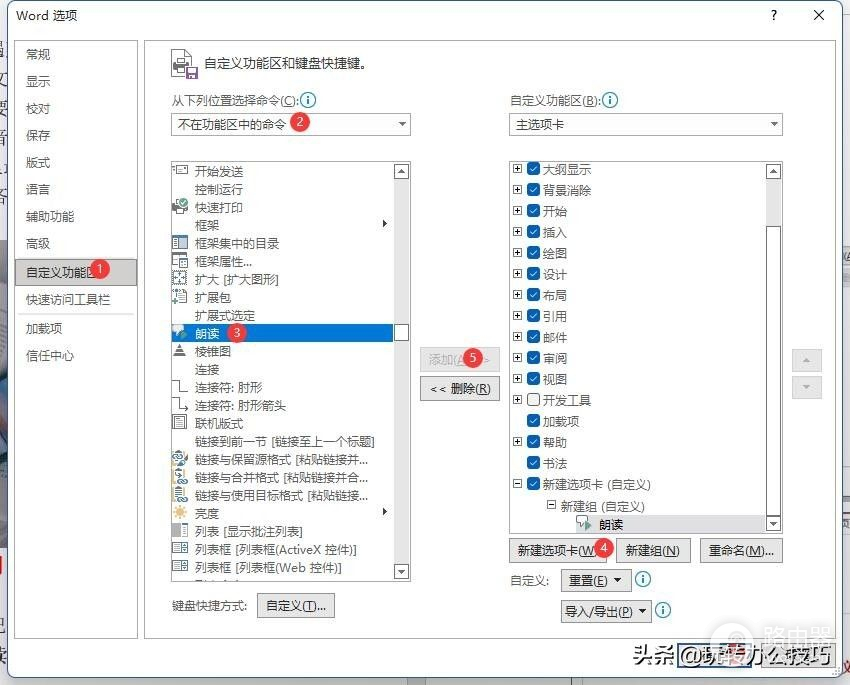
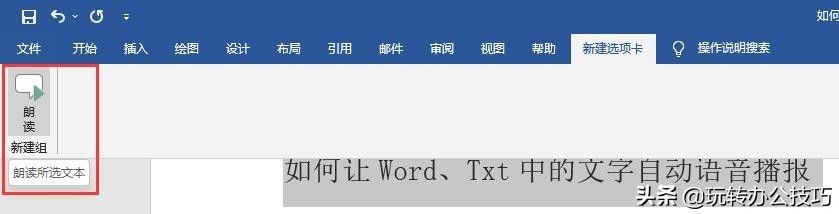
【 方法2:用记事本朗读 】
还有一个简单的方法可以帮助你把文字转换成语音,那就是电脑中的【记事本】功能。呃?记事本也能朗读吗?这真的是刷新了我的三观。
操作步骤:
1、打开一个空白的记事本,输入如下图的代码哦,注意双引号“”后面的中文部分就是你要转语音的文本哦。直接复制进来即可。
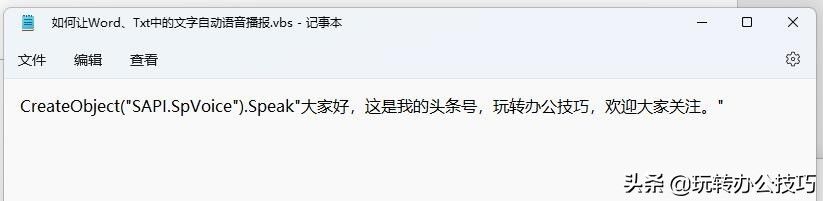
2、保存后,关闭Txt文档,右键【重命名】把后缀修改成【.vbs】,这里,你会发现txt的图标变了。
3、图标变了之后,双击这个图标,就会出现声音哦!是不是很神奇?
图片中的代码可直接复制使用,如下文所示:
CreateObject("SAPI.SpVoice").Speak"大家好,这是我的头条号,玩转办公技巧,欢迎大家关注。"
就是这么简单,你学会了吗?如果您有其它更好的方法,欢迎留言,一起交流,共同进步。














